Gmail'de Klasör Oluşturma
Bu kılavuzdaki adımlar size Gmail'de nasıl klasör oluşturulacağını gösterecektir. Adımları makalenin başlangıcında kısaca ele alacağız, ardından adımların her biri için ek bilgiler ve resimlerle aşağıda devam edeceğiz. Bu makalenin zaten Gmail hesabınızda oturum açtığınızı varsayacağını unutmayın.
- Gmail gelen kutunuza gidin.
- Sol sütunun altındaki Diğer seçeneğini tıklayın.
- Yeni etiket oluştur seçeneğini belirtin.
- Etiket için bir ad girin ve ardından Oluştur düğmesini tıklayın.
Google'ın Gmail e-posta hizmetinde, e-postalarınızı organize edebilmeniz için klasör oluşturmanın ilginç bir yolu vardır. Ancak farklı bir e-posta sağlayıcısından geliyorsanız veya Microsoft Outlook gibi bir posta uygulaması kullanmaya alışıksanız, Gmail'deki yöntem biraz garip görünebilir.
Gmail klasörleri aslında Gmail etiketleri olarak adlandırılır, ancak benzer şekilde çalışırlar. İletileri el ile tıklayıp gelen kutunuzdan oluşturduğunuz bir klasöre sürükleyebilir veya e-postalarınızı otomatik olarak oluşturulan etiketlere ayıracak filtreler oluşturabilirsiniz. Aşağıdaki eğitimimiz size bir etiket oluşturma sürecinde yol gösterecek, ardından bu ölçütlere uyan e-postaların otomatik olarak yeni etikete taşınması için nasıl filtre oluşturacağınızı göstereceğiz.
Gmail Gelen Kutunuzda Yeni Gmail Etiketleri Oluşturma
Bu kılavuzdaki adımlar Google Chrome Web tarayıcısının masaüstü sürümünde gerçekleştirildi, ancak Firefox veya Edge gibi diğer masaüstü tarayıcılarında da çalışacak. Bu yöntemi kullanarak oluşturduğunuz Gmail etiketlerine gelen kutunuzun sol tarafındaki sütundan erişilebilir olacak ve bu makalede daha ayrıntılı olarak inceleyeceğimiz filtreleme seçeneklerine erişilebilecektir.
1. Adım: Gmail hesabınızda oturum açın ve gelen kutunuza gidin.
2. Adım: Pencerenin sol tarafındaki sütunun altındaki Diğer seçeneğini tıklayın.

3. Adım: Sütunun altındaki Yeni etiket oluştur düğmesini seçin.
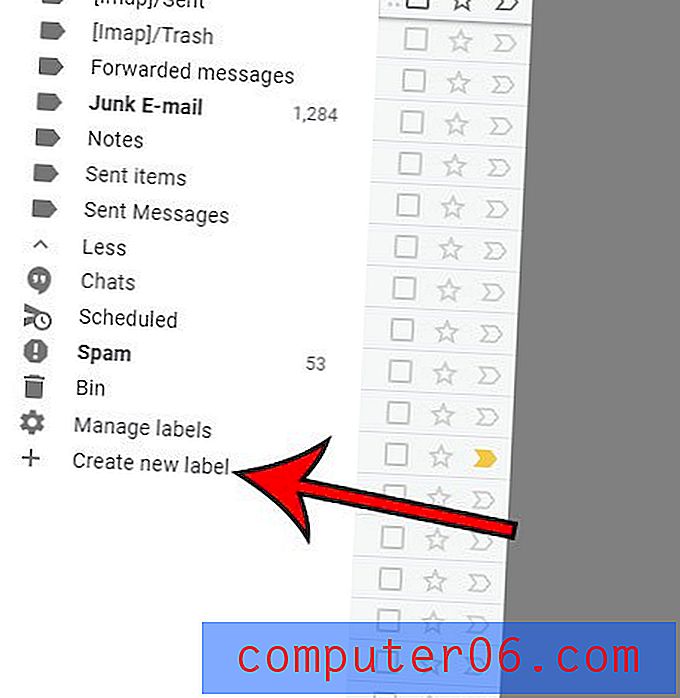
4. Adım: Lütfen yeni bir etiket adı girin alanına etiket için bir ad yazın ve ardından Oluştur düğmesini tıklayın.
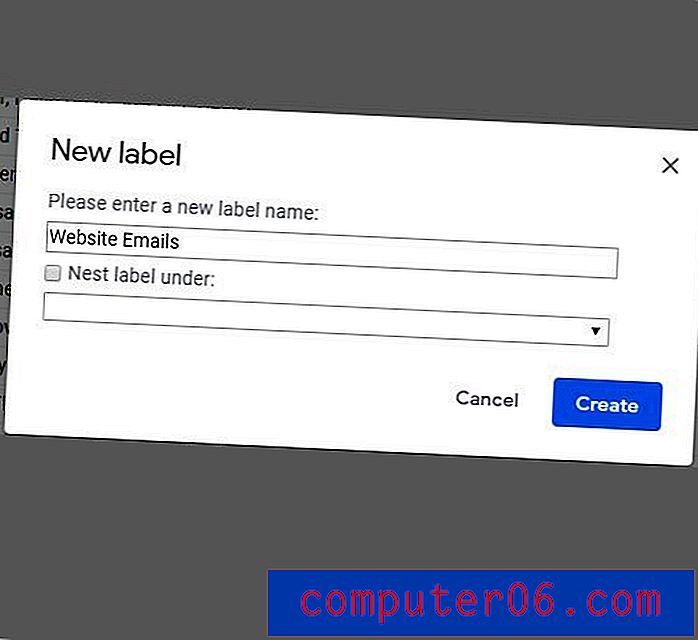
Bu açılır pencerede altında Nest etiketi yazan bir seçenek olduğunu fark edeceksiniz. Bu kutuyu işaretlerseniz, altındaki açılır menüyü tıklarsanız, bu yeni etiketi, yeni etiketiniz olan yeni klasörün içine bir alt klasör yerleştirmek gibi bir alt etiket yapma seçeneğiniz olur. Gmail'in etiket sistemi ile çok fazla sıralama ve filtreleme yapmayı planlıyorsanız, muhtemelen bu alt klasörleri çok kullanacaksınız.
Gmail'de Yeni Etiketiniz için Filtre Ayarlama
Bu bölümde, belirli e-postaların otomatik olarak bu yeni etikete taşınması için aldığınız e-postalar için nasıl ölçüt oluşturulacağınız gösterilecektir. Örneğin, iş arkadaşlarınızın her biri için etiket oluşturuyorsanız, e-posta adreslerine dayalı bir filtre oluşturmak isteyebilirsiniz, böylece iletileri otomatik olarak onlar için oluşturduğunuz etikete taşınır.
Adım 1: Pencerenin sağ üst tarafındaki dişli çark simgesini tıklayın ve ardından Ayarlar'ı seçin.
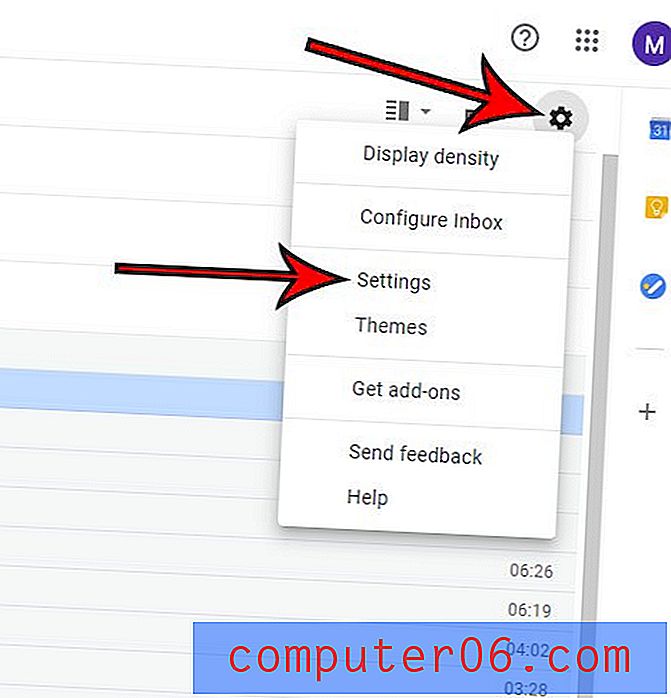
2. Adım: Menünün üst kısmındaki Filtreler ve engellenen adresler sekmesini seçin.
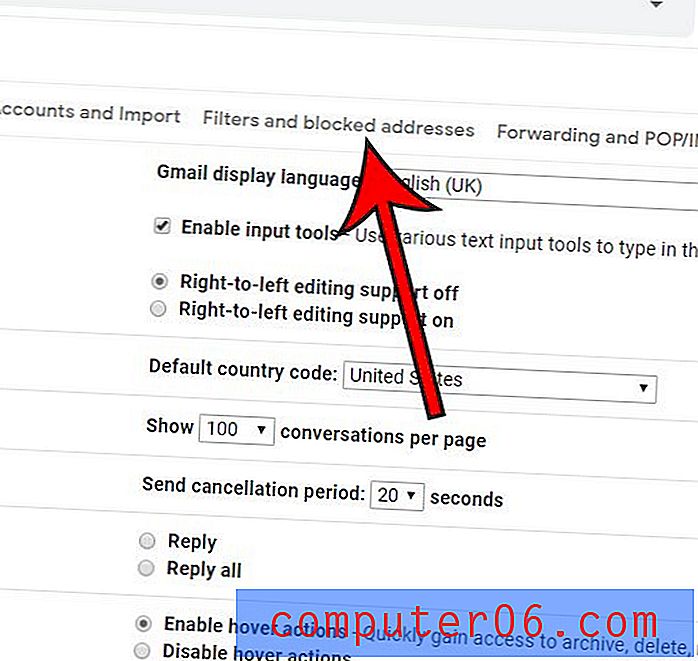
3. Adım: Geçerli filtreler listesinin altındaki Yeni filtre oluştur bağlantısını tıklayın.
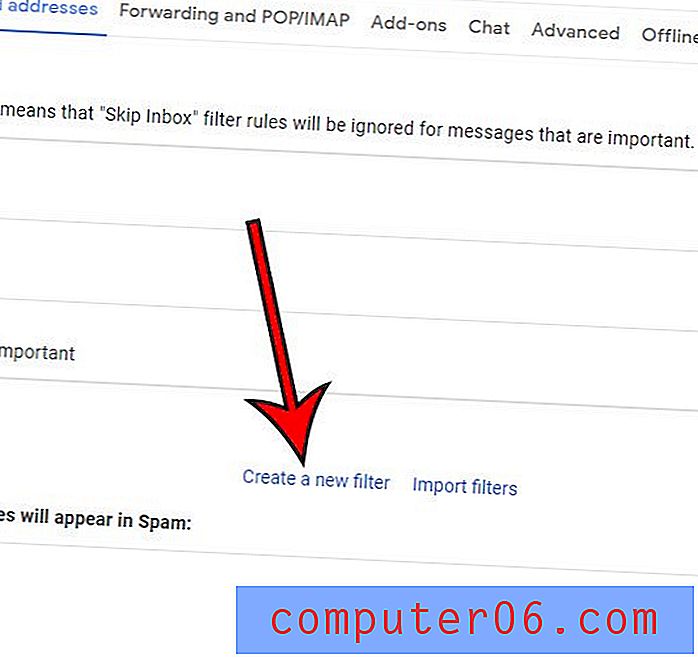
Adım 4: Filtre için kullanılacak parametreleri girin, ardından Filtre oluştur düğmesini tıklayın.
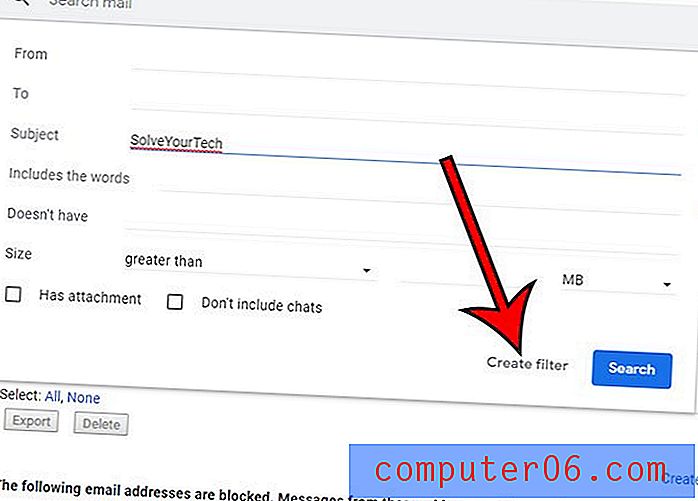
5. Adım: Etiketi uygula'nın solundaki onay kutusunu tıklayın, ardından açılır menüyü tıklayın ve yeni oluşturduğunuz etiketi seçin. Ardından Filtre oluştur düğmesini tıklayabilirsiniz.
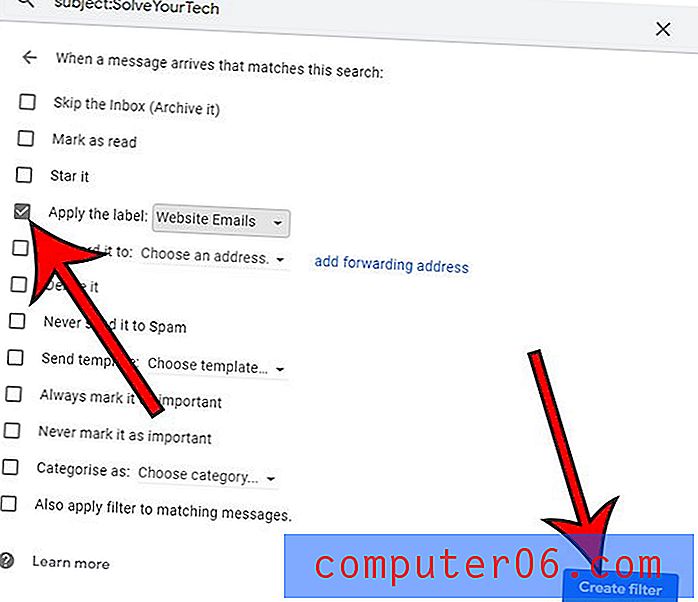
Gmail'in mevcut e-postalarınızı taramasını ve etikete eşleşen iletileri eklemesini istiyorsanız, Eşleşen iletilere de uygula filtresinin bulunduğunu unutmayın.
Arama Çubuğundan Filtre Oluşturma
Son bölümde yaptığımız gibi Ayarlar menüsünden manuel olarak bir filtre oluşturmanın yanı sıra, yaptığınız aramaya dayalı olarak bir filtre de oluşturabilirsiniz.
1. Adım: Arama teriminizi gelen kutusunun üst kısmındaki arama çubuğuna yazın.
Adım 2: Arama alanının sağ tarafındaki aşağı oku tıklayın, ardından bu menüdeki ayarları yapın ve Filtre oluştur düğmesini tıklayın.
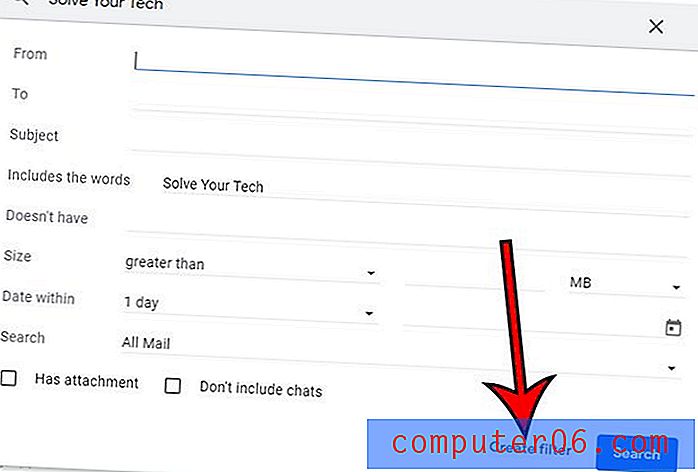
Adım 3: Bu etiketi uygula onay kutusunu tıklayın, etiketinizi seçin, ardından pencerenin altındaki Filtre oluştur düğmesini tıklayın.
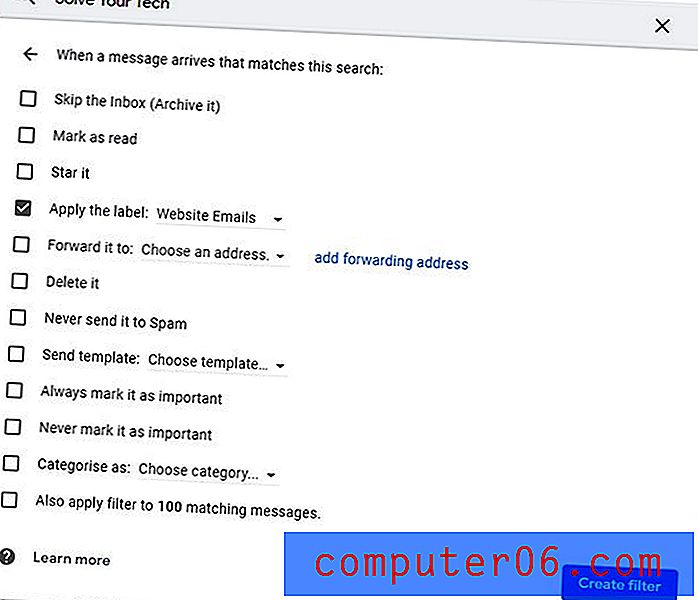
Gelen Kutunuzdaki Bir E-postaya Etiket Nasıl Uygulanır?
Gmail'deki etiketleri yönetmenin son yolu, gelen kutunuzda bir e-posta seçip ardından oradan bir etiket seçmektir. Bu eylemi gerçekleştirmek için şu adımları izleyin:
1. Adım: Gelen kutunuzda etiketi uygulamak istediğiniz iletinin solundaki onay kutusunu tıklayın. Aynı anda birden fazla e-posta seçebilirsiniz.
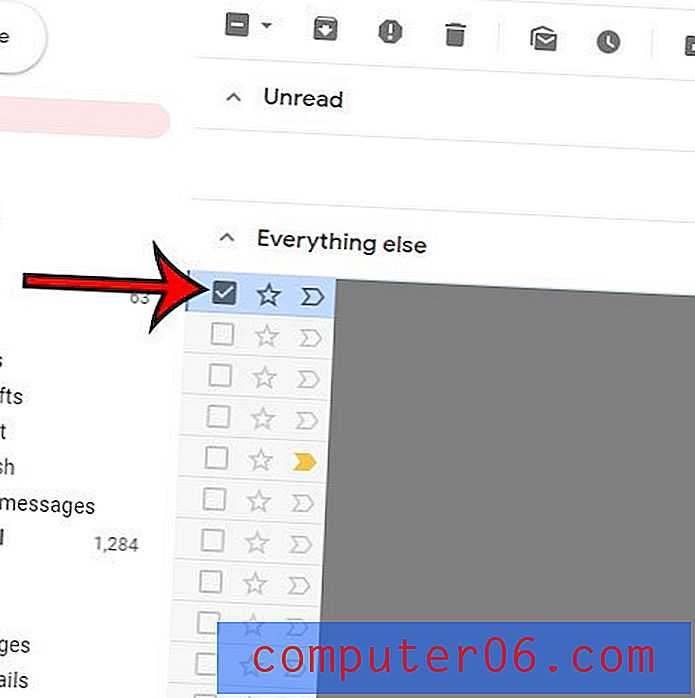
2. Adım: Gelen kutusu penceresinin üst kısmındaki Etiketler sekmesini tıklayın.
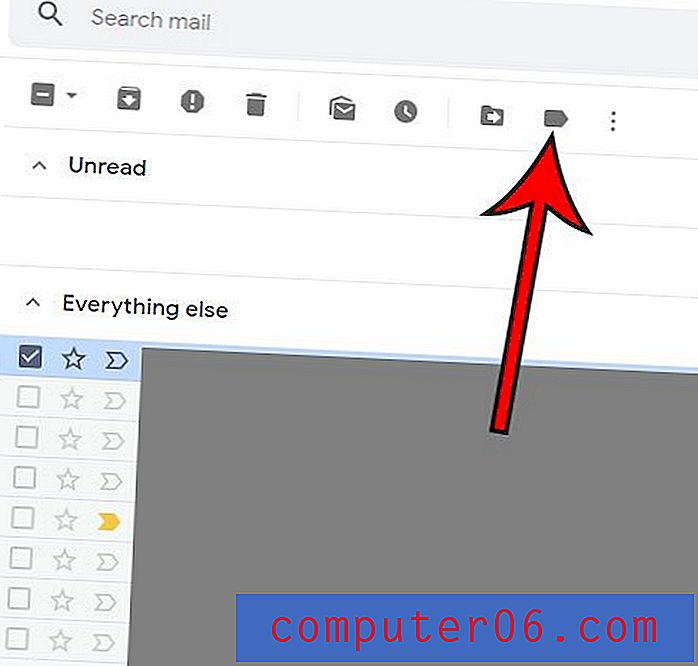
Adım 3: Etiket listesinden etiketi seçin, ardından Uygula düğmesini tıklayın.
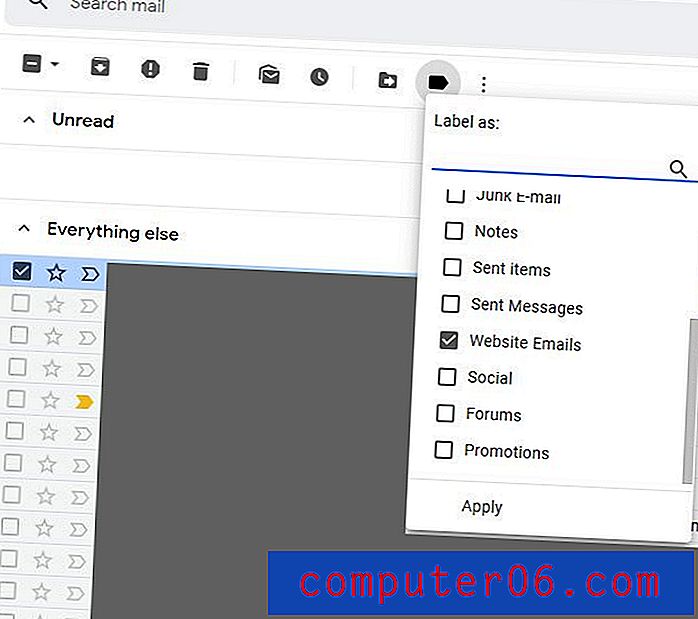
Oluşturduğunuz Yeni İletiye Etiket Uygulama
Gmail gelen kutunuzu yönetmek için etiketleri kullanabileceğiniz son bir yol, başka birine yazdığınız bir iletiye etiket uygulamaktır.
1. Adım: Gmail penceresinin sağ üst tarafındaki Oluştur düğmesini tıklayın.
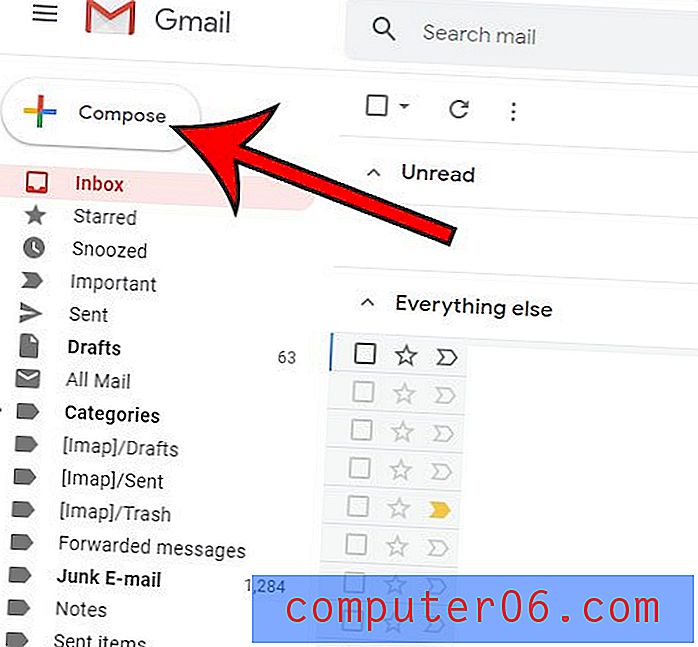
Adım 2: Yeni Mesaj penceresinin sağ alt köşesindeki Diğer seçenekler düğmesini (üç dikey noktalı düğme) seçin.
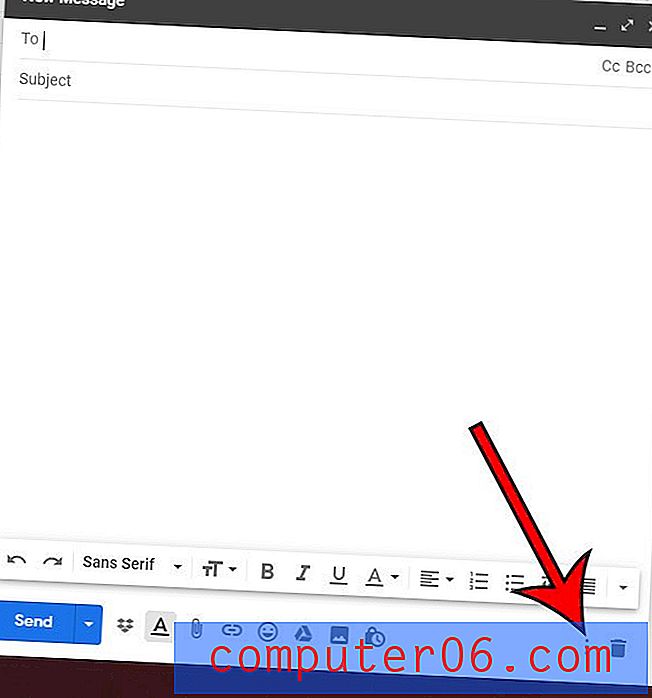
3. Adım: Etiket seçeneğini belirtin, kullanılacak etiketin solundaki onay kutusunu tıklayın ve ardından Uygula düğmesini tıklayın.
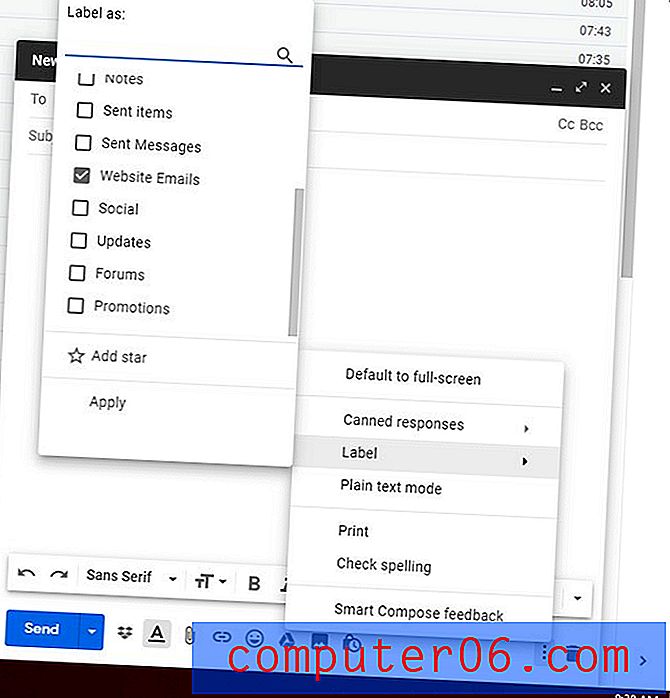
Kendinize hiç “ Gmail'e nasıl yeni klasör ekleyebilirim ?” Diye sorduysanız, etiketleri kullanarak Gmail klasörleri oluşturmaya yönelik bu yöntemler, Gmail'i en iyi şekilde nasıl kullanacağınızı öğrenirken çok ihtiyaç duyulan bir organizasyon ekleyebilir. Yeni bir etiket oluşturduğunuzda Gmail'de yeni bir klasör oluşturarak, kendinize e-posta istemcisinin güçlü filtreleme özelliklerinden yararlanma ve bulmanız zor olsa bile önemli e-postaları bulmanız için kendinize ek yollar sunma olanağı sunarsınız. Gmail'in Öncelikli E-postalar sıralama özelliğini kullanıyor.
Birisi size çok sayıda e-posta gönderiyor mu ve onların durmasını mı istiyorsunuz? Gmail'den bir e-posta adresini nasıl engelleyeceğinizi öğrenin, böylece o kişiden aldığınız mesajlar otomatik olarak Önemsiz klasörünüze taşınır.



